pycharm下配置pyqt5的教程(anaconda虚拟环境下+tensorflow)
1.安装pyqt5
1.打开anaconda prompt命令窗口,激活虚拟环境:activate tensorflow
2.安装PyQt5
pip install pyqt5
3.安装PyQt5-tools
pip install pyqt5-tools
4.检验是否安装成功
执行如下代码,
# FileName : PyQtDemo.py # Author : Adil # DateTime : 2018/2/1 11:07 # SoftWare : PyCharm from PyQt5 import QtWidgets, QtGui import sys app = QtWidgets.QApplication(sys.argv) window = QtWidgets.QWidget(); window.show() sys.exit(app.exec_())
有窗口弹出,则安装成功
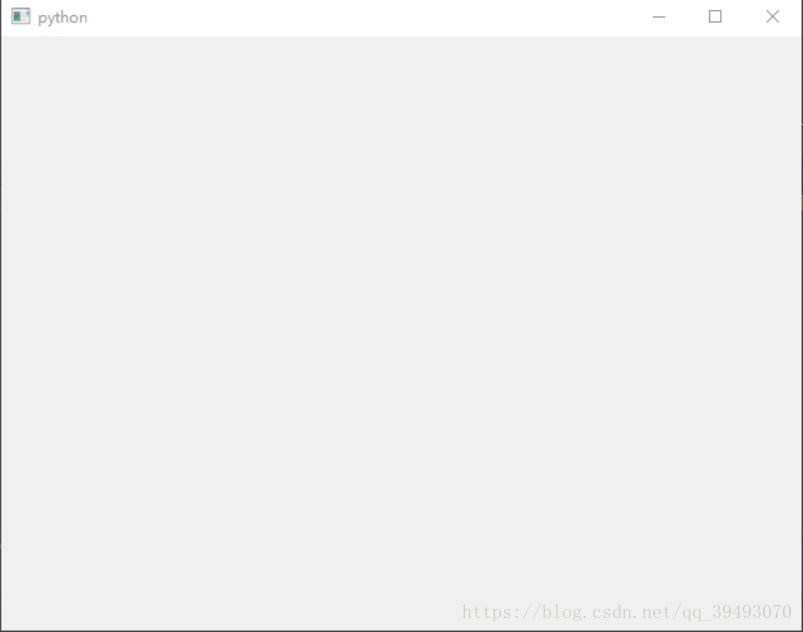
2.pycharm相关配置
1.添加external Tools
1)打开settings->Tools->External Tools点击“+”
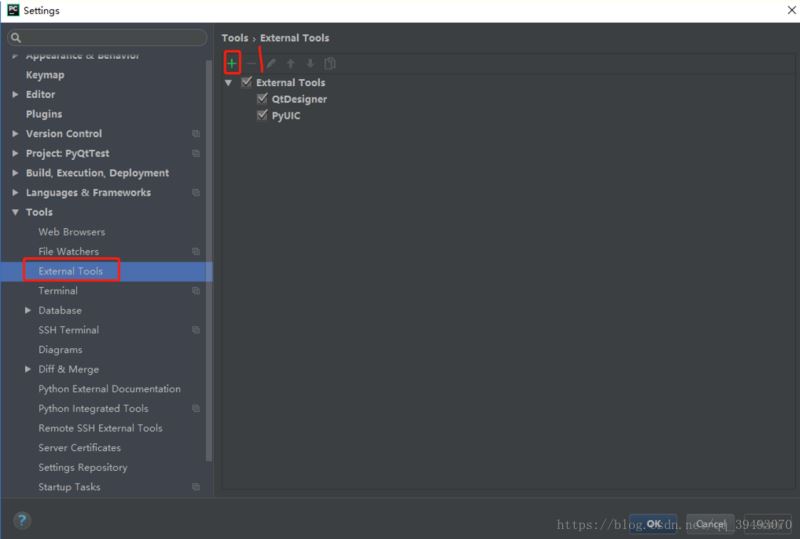
2).添加QtDesigner

3)添加PyUIC
Parameters: -m PyQt5.uic.pyuic $FileName$ -o $FileNameWithoutExtension$.py
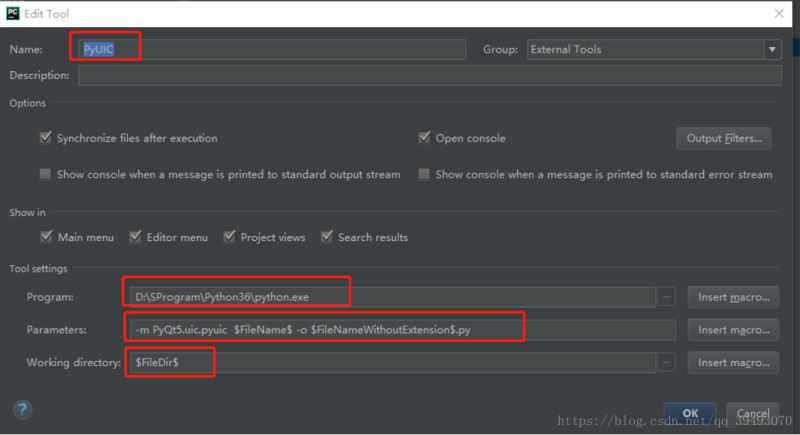
到这里配置就完成了,下面我们赖建一个demo
1.新建Python工程 PyQt demo,iterpreter选择虚拟环境下的Python.exe
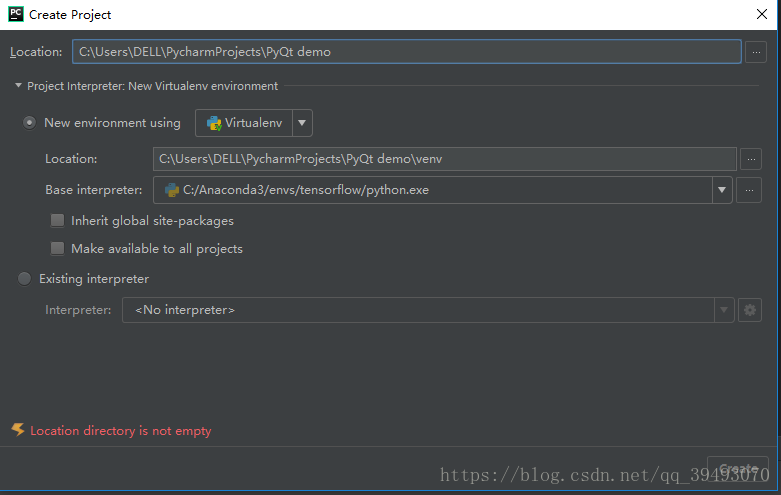
2.打开QtDesigner,选中新建的工程,单击右键
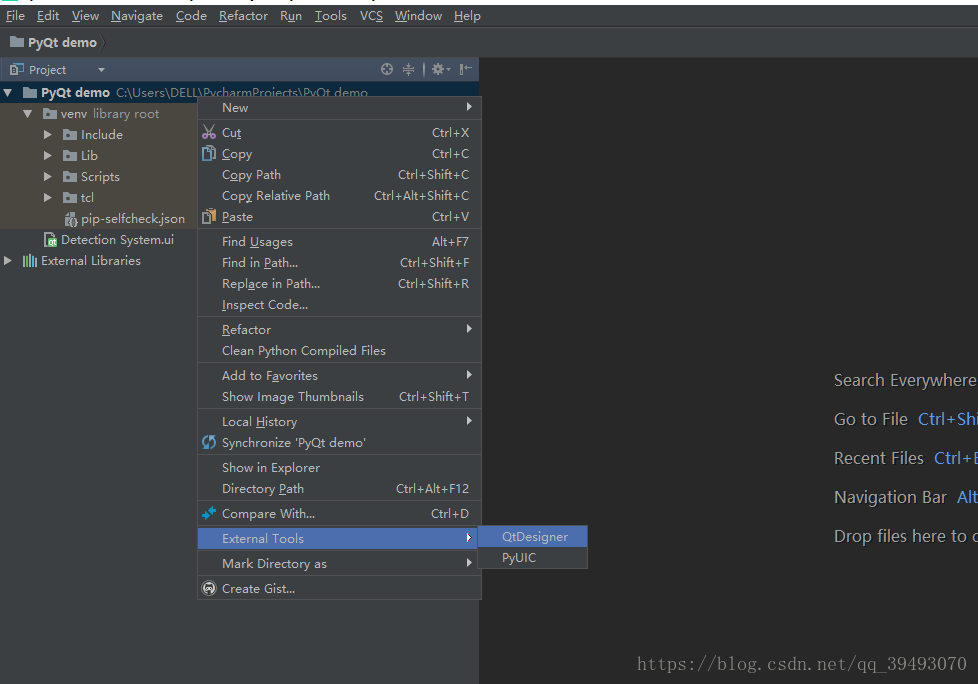
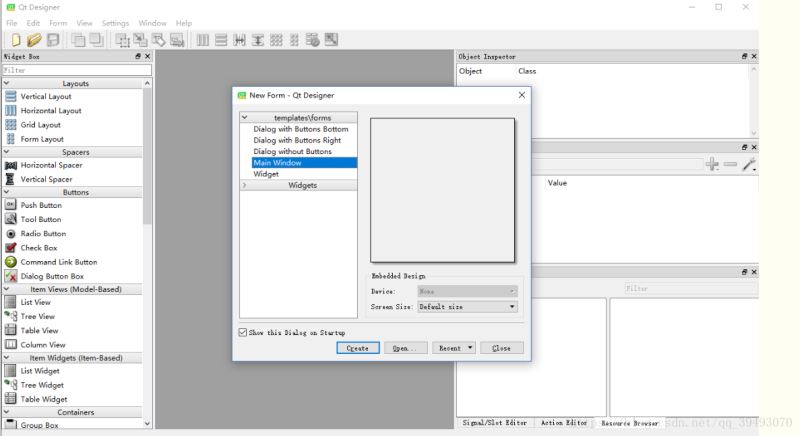
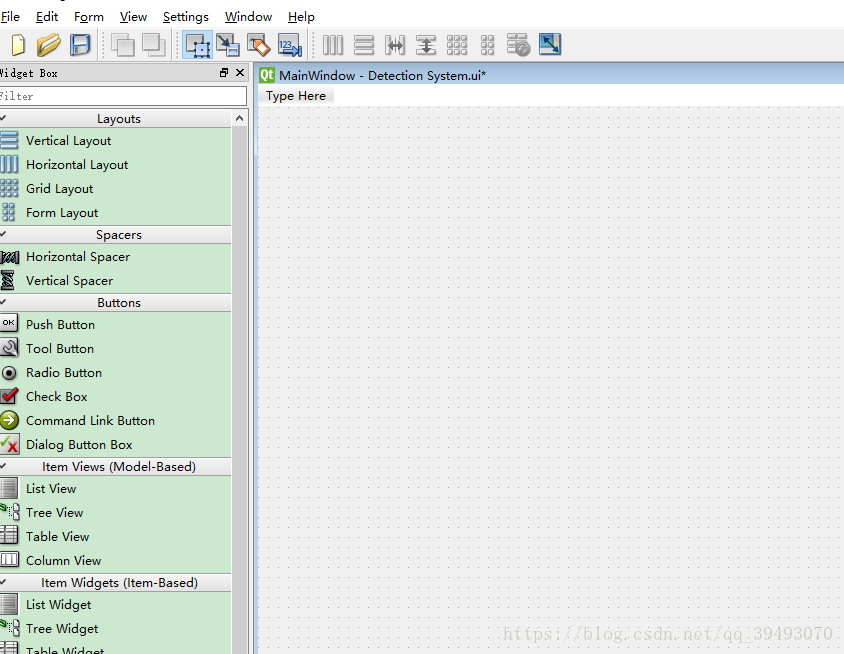
如下图保存
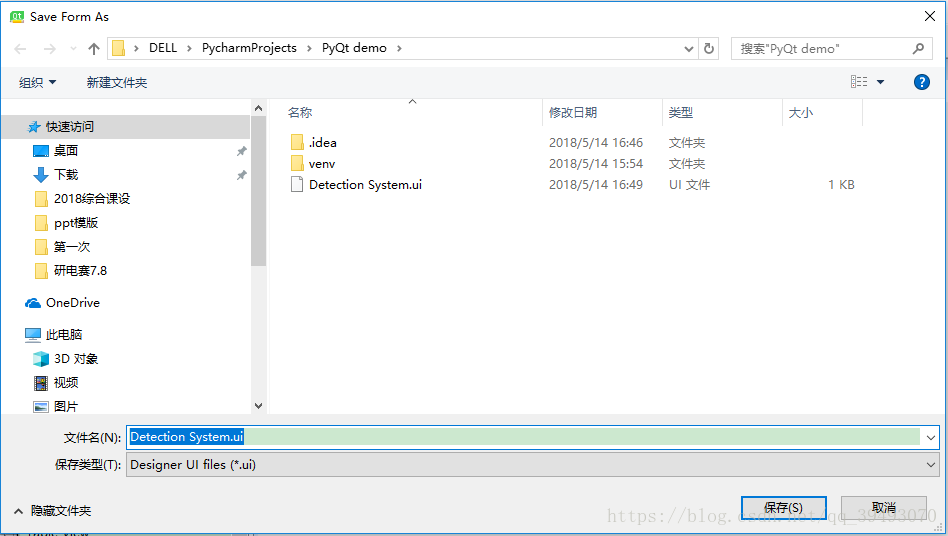
如下图,使用PyUIC将Detection System.ui文件转换为Detection System.py
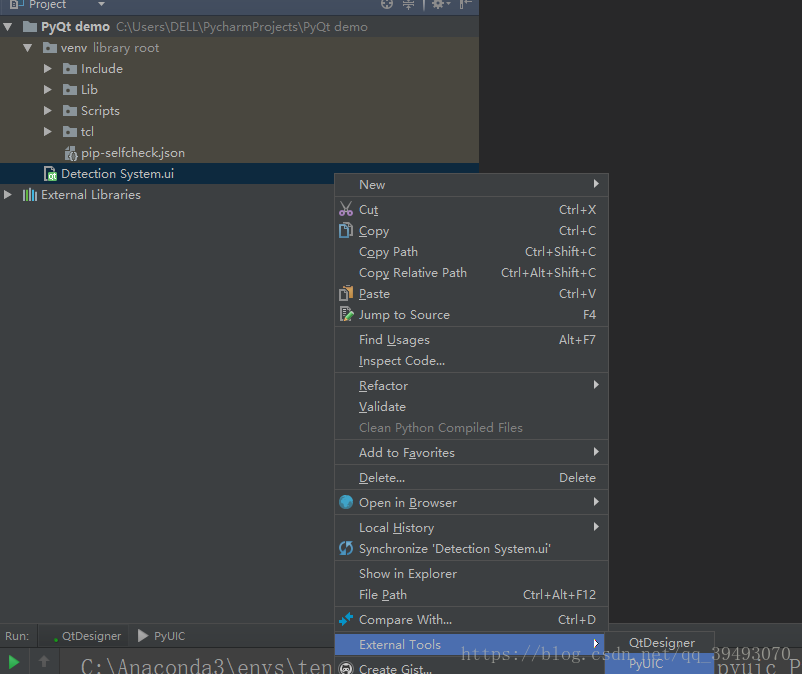
新建主程序main.py,导入hello (参考http://www.cnblogs.com/BlueSkyyj/p/8398277.html)
# FileName : main.py # Author : Adil # DateTime : 2018/2/1 12:00 # SoftWare : PyCharm import sys import hello from PyQt5.QtWidgets import QApplication, QMainWindow if __name__ == '__main__': app = QApplication(sys.argv) MainWindow = QMainWindow() ui = hello.Ui_MainWindow() ui.setupUi(MainWindow) MainWindow.show() sys.exit(app.exec_())
执行main.py
弹出如下窗口ok。
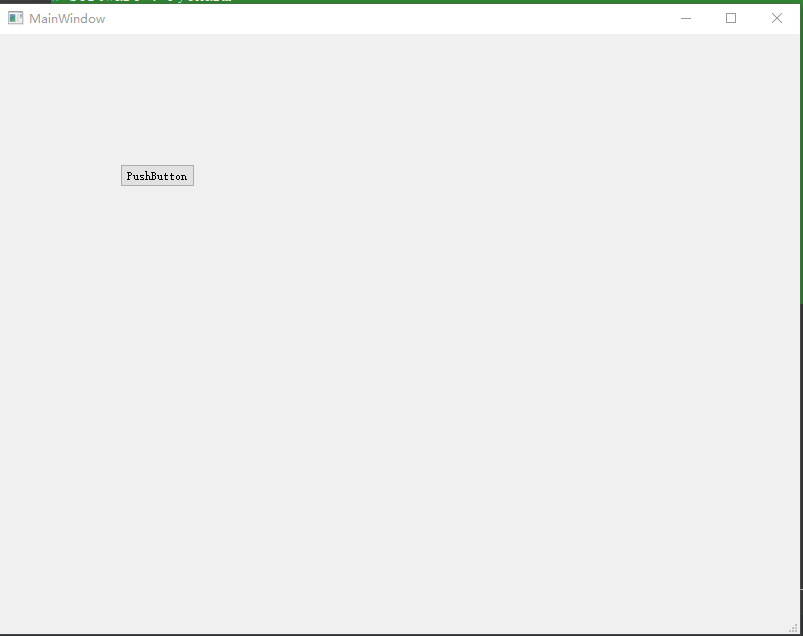
总结
到此这篇关于pycharm下配置pyqt5的教程(anaconda虚拟环境下+tensorflow)的文章就介绍到这了,更多相关pycharm配置pyqt5内容请搜索我们以前的文章或继续浏览下面的相关文章希望大家以后多多支持我们!
相关推荐
-
pycharm+PyQt5+python最新开发环境配置(踩坑)
安装工具: Pycharm 专业版2017.3 PyQT5 python3 测试工程文件及所需工具: 1.首先安装Pycharm,先前一篇介绍安装破解版的可以参考:https://www.jb51.net/softs/299378.html 2.新建一个空的python工程,找到setting安装第三方模块PyQT5,点加号,先安PyQT5,再安装pyqt5-tools,后面包含qtdesinger 3.以上模块都安完,设置扩展工具的参数找到setting->tools->external t
-
pycharm通过anaconda安装pyqt5的教程
pycharm简介 PyCharm是一种Python IDE,带有一整套可以帮助用户在使用Python语言开发时提高其效率的工具,比如调试.语法高亮.Project管理.代码跳转.智能提示.自动完成.单元测试.版本控制.此外,该IDE提供了一些高级功能,以用于支持Django框架下的专业Web开发. anaconda3安装好以后其实pyqt5就已经装好了,接下来是配置在pycharm中使用QtDesigner 在anaconda中找到designer.exe的位置,然后在pycharm中在set
-
win10系统Anaconda和Pycharm的Tensorflow2.0之CPU和GPU版本安装教程
tf2.0的三个优点: 1.方便搭建网络架构: 2.自动求导 3.GPU加速(便于大数据计算) 安装过程(概要提示) step1:安装annaconda3 step2:安装pycharm step3:安装tensorflow2.0 cpu版本 (1)进入anaconda prompt(anaconda3) (2)默认为(base)环境 (3)输入python,查看python版本:输入exit()退出 (4)输入conda info --envs查看虚拟环境 (5)此处以在(base)环境中安装
-
pycharm配置pyqt5-tools开发环境的方法步骤
本文介绍使用python+pyqt5开发桌面程序的一个可视化UI视图布局 一.环境包的安装 1.如果还不知道虚拟环境的可以参考,或者直接使用pipenv 2.安装pyqt5 pip3 install pyqt5 3.安装pyqt5-tools(注意目前只支持在window系统下,如果你是mac电脑请自行安装虚拟机) pip3 install pyqt5-tools 4.使用pip3 list查看安装是否成功 二.在pycharm中配置pyqt5-tools工具 在pycharm编辑器中主要配置有
-
PyCharm Anaconda配置PyQt5开发环境及创建项目的教程详解
1 安装pyqt5 1.1 安装pyqt5 pip install PyQt5 1.2 安装pyqt5常用工具包 pip install PyQt5-tools 1.3 新建main.py编写以下测试代码,验证是否安装成功 import sys from PyQt5.QtWidgets import QWidget, QApplication app = QApplication(sys.argv) widget = QWidget() widget.resize(640, 480) widge
-
Python3+Pycharm+PyQt5环境搭建步骤图文详解
搭建环境: 操作系统:Win10 64bit Python版本:3.7 Pycharm:社区免费版 一.Python3.7安装 下载链接:官网https://www.python.org/downloads/windows/或腾讯软件中心下载https://pc.qq.com/detail/5/detail_24685.html或其他站点下载.我下载的是python-3.7.0-amd64. 下载到安装包后打开,如果想安装到默认路径(C盘)的话一直点下一步就可以了,或者自定义安装到其他分区,我的
-
win10安装Anaconda+tensorflow2.0-CPU+Pycharm的图文教程
一.安装Anaconda 1.下载安装Anaconda. 去官网下载,打开安装包: Next: I Agree: Next: 安装路径可修改,但都在User文件路径下,点Next: 都打上勾,点击Install,等待安装完成. 2.测试anaconda: 键盘点击Win+R,输入cmd运行 然后输入conda list回车,如下图即成功. 二.安装tensorflow 1.使用Anaconda创建新环境. 打开Anaconda Prompt: 输入: conda create -n tensor
-
pycharm下配置pyqt5的教程(anaconda虚拟环境下+tensorflow)
1.安装pyqt5 1.打开anaconda prompt命令窗口,激活虚拟环境:activate tensorflow 2.安装PyQt5 pip install pyqt5 3.安装PyQt5-tools pip install pyqt5-tools 4.检验是否安装成功 执行如下代码, # FileName : PyQtDemo.py # Author : Adil # DateTime : 2018/2/1 11:07 # SoftWare : PyCharm from PyQt5 i
-
如何在pycharm中配置pyqt5设计GUI操作教程
目录 PyQt5简介 为什么选择PyQt5 在Pycharm中配置PyQt5 一.标题安装PyQt5模块 1.点击设置 2.安装pyqt5,pyqt5-tools,pyqt5designer 3.默认从官网上下载模块 二.配置PyQt5设计器(Qt Designer)及转换工具 1.Qt Designer 2.PyUIC 3.qrcTOpy PyQt5简介 1.什么是GUI:Graphical User Interface,图形用户界面,用于人机交互. 2.怎么设计GUI:Qt 3.什么是Qt:
-
Python编辑器Pycharm安装配置超详细教程
今天给大家推荐一款很好用的Python编辑器,全世界90%Python开发者都会用的开发工具------Pycharm,完全免费哦 1. 百度搜索pycharm,进入pycharm官网,带有’PyCharm: the Python IDE for Professional’字样的就是官网 2. 在官网首页点击如下图所示任意’Download’进入下载页面 3. 在下载页面有如下图两个下载接口,一个专业版,一个社区版,推荐使用社区版,免费,然后点击右边红框里面的’Download’进行下载,这里下
-
在Debian系统下配置LNMP的教程
LNMP环境的配置是需要让我们的主机支持Nginx.MySQL.PHP.phpMyAdmin,这样配置好之后就可以直接使用此环境,并在上面运行网站了,下面我来配置方法. 我们先来看官方说明 LNMP一键安装包是一个用Linux Shell编写的可以为CentOS/RadHat.Debian/Ubuntu VPS(VDS)或独立主机安装LNMP(Nginx.MySQL.PHP.phpMyAdmin)生产环境的Shell程序 1,安装MySQL 执行命令: apt-get install -y my
-
如何在python开发工具PyCharm中搭建QtPy环境(教程详解)
在Python的开发工具PyCharm中安装QtPy5(版本5):打开"File"--"Settings"--"Project Interpreter",点击窗口中右侧点添加按钮,然后在弹出的窗口添加PyQt5模块包,单击Install Package按钮,如图所示: 安装好安装PyQt5后,需要用同样的方法安装pyqt5-tools,安装PyQt5后没有designer.exe就是因为没有安装pyqt5-tools.安装好PyQt5后,desi
-
RHEL6.5下JDK1.8安装教程
RHEL6.5环境中安装JDK1.8,供大家参考,具体内容如下 注: 1.本文安装的是jdk1.8,采用rpm包的方式安装. 2.rpm安装方式默认会把jdk安装到/usr/java/jdk1.8xxx 路径上,若想将JDK安装到特定路径,需以源码方式安装. 步骤: 1.官网下载JDK1.8的rpm文件,并上传到linux服务器(任意目录) 2.使用rpm命令安装 [root@localhost ~]#rpm -ivh jdk-8u151-linux-x64.rpm 3.设置环境变量(我这里修改
-
Pycharm配置PyQt5环境的教程
一.安装PyQt5 使用镜像源快速安装PyQt5方法:pip install PyQt5 -i https://pypi.tuna.tsinghua.edu.cn/simple 在文章末尾给大家提到了Python快速安装第三方安装库,使用镜像源方法,可以点击查看. 二.Pycharm配置PyQt5环境 1.打开Pycharm再Settings里面找到Tools打开External Tools点击加号 Name:输入QtDesigner Program:C:\Anaconda3\Library\b
-
Win 10下Anaconda虚拟环境的教程
1.查看Anaconda中有哪些虚拟环境及所在目录:在桌面搜索框中输入Anaconda Prompt并打开 输入命令conda env list查看 2.为了让jupyter notebook支持虚拟运行环境,需要在Anaconda中安装一个插件,在Anaconda Prompt执行下面的命令: conda install nb_conda 3.Anaconda中显示的env和jupyter notebook中显示的env不一致:比如在Anaconda Prompt中显示有3个env,分别是ba
-
PyCharm 2020.2下配置Anaconda环境的方法步骤
最近在学习关于Python数据分析与挖掘方面的知识,在学习到Python数据分析工具方面时,需要安装一些第三方扩展库来增强Python的数据分析能力,刚开始我就按照最一般的方法,使用pip包管理工具来安装,但是总是遇到各种错误,失败了很多次,耐心都快被耗尽了. 初次接触这方面的内容,不是太了解,就请教了老师,老师就给我推荐直接安装Anaconda来使用.Anaconda指的是一个开源的Python发行版本,其包含了conda.Python等180多个科学包及其依赖项(我也不是很懂).废话不多说,
随机推荐
- 判断Linux Shell环境变量是否存在
- 详解vue之页面缓存问题(基于2.0)
- 使用java生成字母验证码
- PL/SQL数据类型及操作符
- python中reload(module)的用法示例详解
- JavaScript利用正则表达式去除日期中的-
- PHP与Go语言之间的通信详解
- android编程之xml文件读取和写入方法
- Android手机悬浮窗口小案例
- 深入理解关于javascript中apply()和call()方法的区别
- JavaScript组成、引入、输出、运算符基础知识讲解
- javascript中利用数组实现的循环队列代码
- jQuery 各种浏览器下获得日期区别
- sqlserver 不能将值NULL插入列id(列不允许有空值解决)
- 在Javascript中 声明时用"var"与不用"var"的区别
- JS实现控制表格单元格垂直对齐的方法
- Java Web使用POI导出Excel的方法详解
- 利用python实现简单的邮件发送客户端示例
- jQuery EasyUI window窗口使用实例代码
- Java实现的简单数字处理类及用法示例

